Bạn vừa chuyển sang sử dụng macOS? Tôi cũng vậy! Tôi đã dùng macOS được khoảng ba tháng và trong thời gian đó, tôi đã tổng hợp một bộ sưu tập các mẹo hữu ích dành cho những người dùng macOS mới. Những thủ thuật này sẽ giúp bạn làm quen và sử dụng hệ điều hành của Apple dễ dàng hơn, ít bỡ ngỡ hơn trong những tuần đầu tiên. Với các mẹo này, trải nghiệm macOS cho người mới sẽ trở nên mượt mà và hiệu quả hơn rất nhiều so với khi bạn tự mày mò.
Khi chuyển đổi từ Windows sang macOS, có rất nhiều điều mới mẻ cần khám phá, từ các phím tắt khác biệt đến cách quản lý cửa sổ và cài đặt ứng dụng. Việc nắm vững các thủ thuật macOS cơ bản không chỉ giúp bạn làm quen nhanh chóng mà còn tối ưu hóa quy trình làm việc hàng ngày. Bài viết này sẽ cung cấp cho bạn những mẹo dùng macOS hiệu quả nhất, được đúc kết từ kinh nghiệm thực tế, giúp bạn tự tin hơn khi sử dụng chiếc máy Mac của mình. Hãy cùng Thời Báo Công Nghệ khám phá những bí quyết này để biến quá trình chuyển đổi của bạn thành một trải nghiệm thú vị và năng suất.
1. Nắm Vững Các Phím “Command” và “Option”
Một trong những điều đầu tiên tôi nhận thấy khi sử dụng macOS là hệ điều hành này rất chuộng các phím tắt. Trong khi tôi đã quen với các phím tắt cơ bản mà ai cũng dùng trên Windows (sao chép, dán, cắt, hoàn tác, v.v.), cùng với một vài phím tắt chuyên dụng trong Total Commander, thì macOS lại có vô số phím tắt, và hầu hết chúng đều sử dụng phím “Option” và “Control” (thường được gọi là phím “Command” trên bàn phím Mac). Việc hiểu rõ chức năng của các phím này là thủ thuật macOS đầu tiên và quan trọng nhất để làm quen với hệ điều hành.
 Phím Option trên bàn phím MacBook
Phím Option trên bàn phím MacBook
Phím đầu tiên được gắn nhãn là “Command” trên macOS và trên các bàn phím tương thích với macOS, hoặc đơn giản là “Ctrl” trên hầu hết các bàn phím được thiết kế để sử dụng cả trên Windows và macOS. Phím này đóng vai trò tương tự như phím “Ctrl” trên Windows, nghĩa là nó là nền tảng cho các phím tắt Sao chép (Command+C), Dán (Command+V), Cắt (Command+X), Hoàn tác (Command+Z), và các phím tắt tương tự khác. Đây là một trong những mẹo dùng macOS cơ bản nhất mà bất kỳ người dùng mới nào cũng cần biết.
Phím quan trọng khác là phím “Option”. Phím này đóng vai trò là một phím bổ trợ trên macOS. Với nó, bạn có thể khám phá thêm các tùy chọn trong menu ứng dụng, kích hoạt nhiều phím tắt khác nhau và thực hiện các lệnh tiện dụng mà Apple, vì một lý do nào đó, không giải thích rõ ràng cho người dùng macOS mới. Thực sự, có rất nhiều hành động thú vị bạn có thể thực hiện với phím “Option”, giúp bạn tận dụng tối đa tính năng macOS.
Cách sử dụng yêu thích của tôi với phím này là kiểm soát âm lượng chi tiết hơn. Theo mặc định, âm lượng chỉ có 16 bước, so với 50 bước trên Windows, khá là đột ngột. Bằng cách giữ “Option+Shift” và sau đó nhấn các nút âm lượng, bạn sẽ tăng số bước lên 64, mang lại sự tinh chỉnh tốt hơn nhiều. Đây là một thủ thuật macOS nhỏ nhưng cực kỳ hữu ích.
2. Đừng Đóng Cửa Sổ Trình Duyệt Bằng Cách Nhấn Nút “X” Màu Đỏ
Tôi đã mắc lỗi này ngay trong ngày đầu tiên sử dụng macOS. Tôi mở Chrome (trình duyệt yêu thích của tôi cho công việc), mở tất cả các trang tôi sử dụng hàng ngày cho công việc (Slack, Skype for Web, Asana, v.v.), và sau đó đóng Chrome bằng cách nhấn nút “X” màu đỏ. Tôi nghĩ rằng, nó giống nút trên Windows mà, phải không?
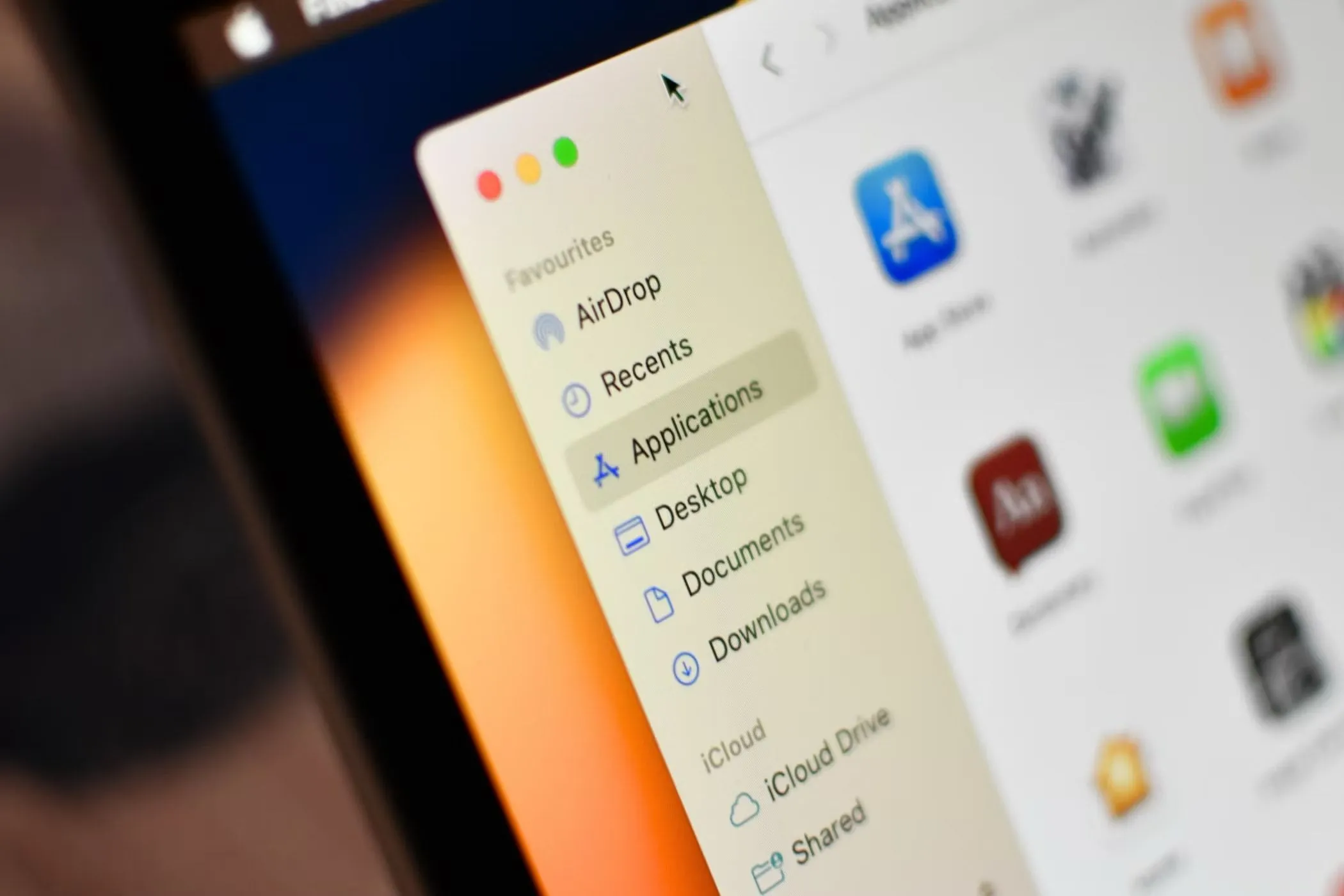 Bảng ứng dụng trong Finder trên macOS
Bảng ứng dụng trong Finder trên macOS
Sai rồi. Đóng cửa sổ trình duyệt theo cách này sẽ không lưu các tab bạn đã mở. Lần tới khi bạn mở lại trình duyệt, bạn sẽ được chào đón bằng một trang trống, với tất cả các tab đã biến mất. Đây là một trong những điểm khác biệt lớn mà người dùng chuyển từ Windows sang macOS thường gặp phải.
Khi nhấn nút “X” màu đỏ trên macOS, bạn thực ra không đóng hoàn toàn ứng dụng đó. Điều quan trọng là ứng dụng không bị đóng hoàn toàn. Bạn chỉ đơn giản là đóng cửa sổ chứa các tab, hoặc loại bỏ bộ sưu tập tab của mình.
Điều cần làm là, nếu bạn muốn đóng trình duyệt và muốn các tab đã mở chào đón bạn vào lần tới khi bạn mở nó, hãy nhấp chuột phải vào biểu tượng của nó trên Dock, sau đó nhấp vào nút “Quit”. Hãy sử dụng hành động này cho tất cả các ứng dụng bạn muốn đóng hoàn toàn, thay vì để chúng ở trạng thái “treo” vô nghĩa sau khi bạn nhấn nút “X” màu đỏ. Hoặc đơn giản hơn, hãy sử dụng phím tắt “Command+Q” cũng cho kết quả tương tự. Nắm vững cách đóng ứng dụng macOS đúng cách là rất quan trọng để quản lý tài nguyên và dữ liệu.
3. Tắt Chế Độ Tăng Tốc Chuột (Mouse Acceleration)
macOS và Windows không hoàn toàn giống nhau, nhưng điểm chung của cả hai hệ điều hành là bật tăng tốc chuột theo mặc định. Một trong những điều đầu tiên tôi làm là tắt nó đi, và bạn cũng có thể muốn làm vậy. Việc này giúp cải thiện độ chính xác khi di chuyển con trỏ, đặc biệt quan trọng đối với những người dùng quen với cảm giác chuột tuyến tính. Đây là một trong những thủ thuật macOS giúp cá nhân hóa trải nghiệm sử dụng.
Để thực hiện, hãy mở “Cài đặt” (Settings), đi đến menu “Chuột” (Mouse), sau đó nhấp vào nút “Nâng cao” (Advanced).
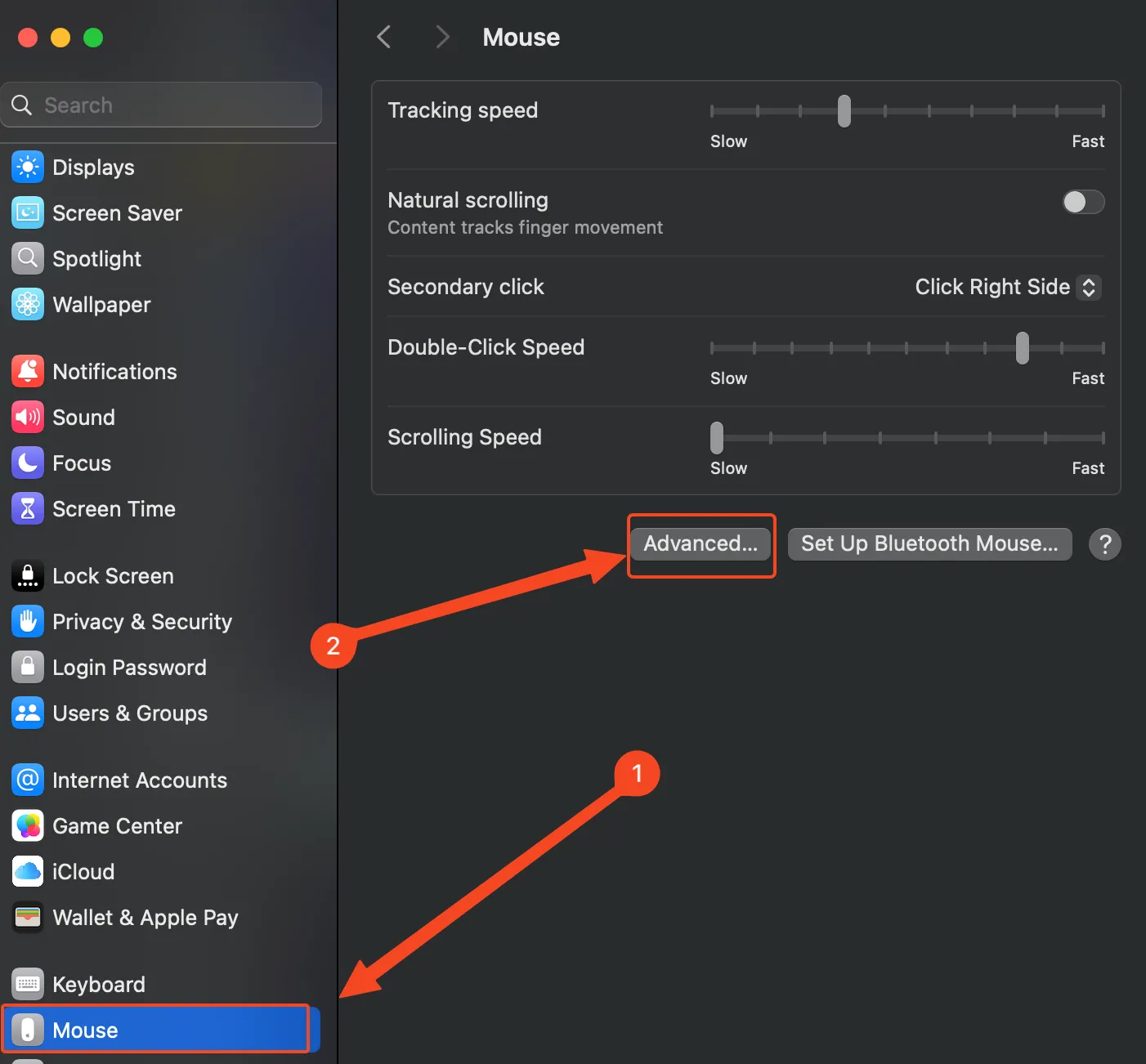 Menu Chuột trong ứng dụng Cài đặt macOS
Menu Chuột trong ứng dụng Cài đặt macOS
Khi ở đó, bạn chỉ cần tắt công tắc “Tăng tốc con trỏ” (Pointer Acceleration). Xong!
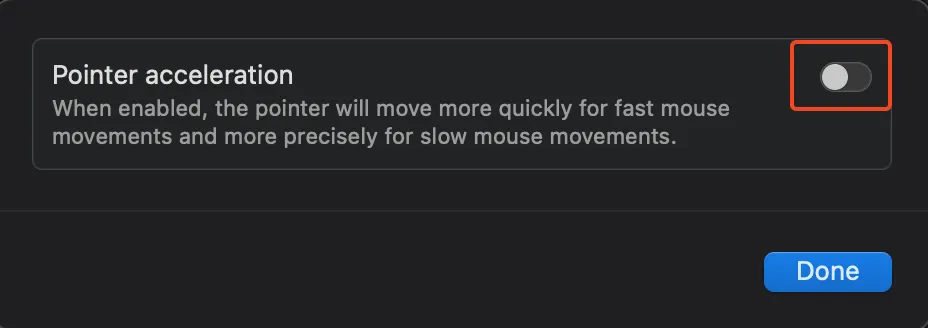 Công tắc tăng tốc con trỏ trong ứng dụng Cài đặt macOS
Công tắc tăng tốc con trỏ trong ứng dụng Cài đặt macOS
4. Cài Đặt Ứng Dụng Bằng Cách Kéo File .APP Vào Thư Mục Ứng Dụng Trong Finder
Hầu hết các ứng dụng macOS được tải xuống dưới dạng file DMG. Bạn nên nhấp đúp vào file DMG đó và sau đó kéo biểu tượng ứng dụng vào thư mục “Applications” để cài đặt. Sau khi thực hiện, bạn có thể tìm thấy ứng dụng trong Launchpad, phiên bản macOS của danh sách ứng dụng trong menu Start trên Windows 10. Đây là cách cài đặt ứng dụng macOS tiêu chuẩn và dễ dàng nhất.
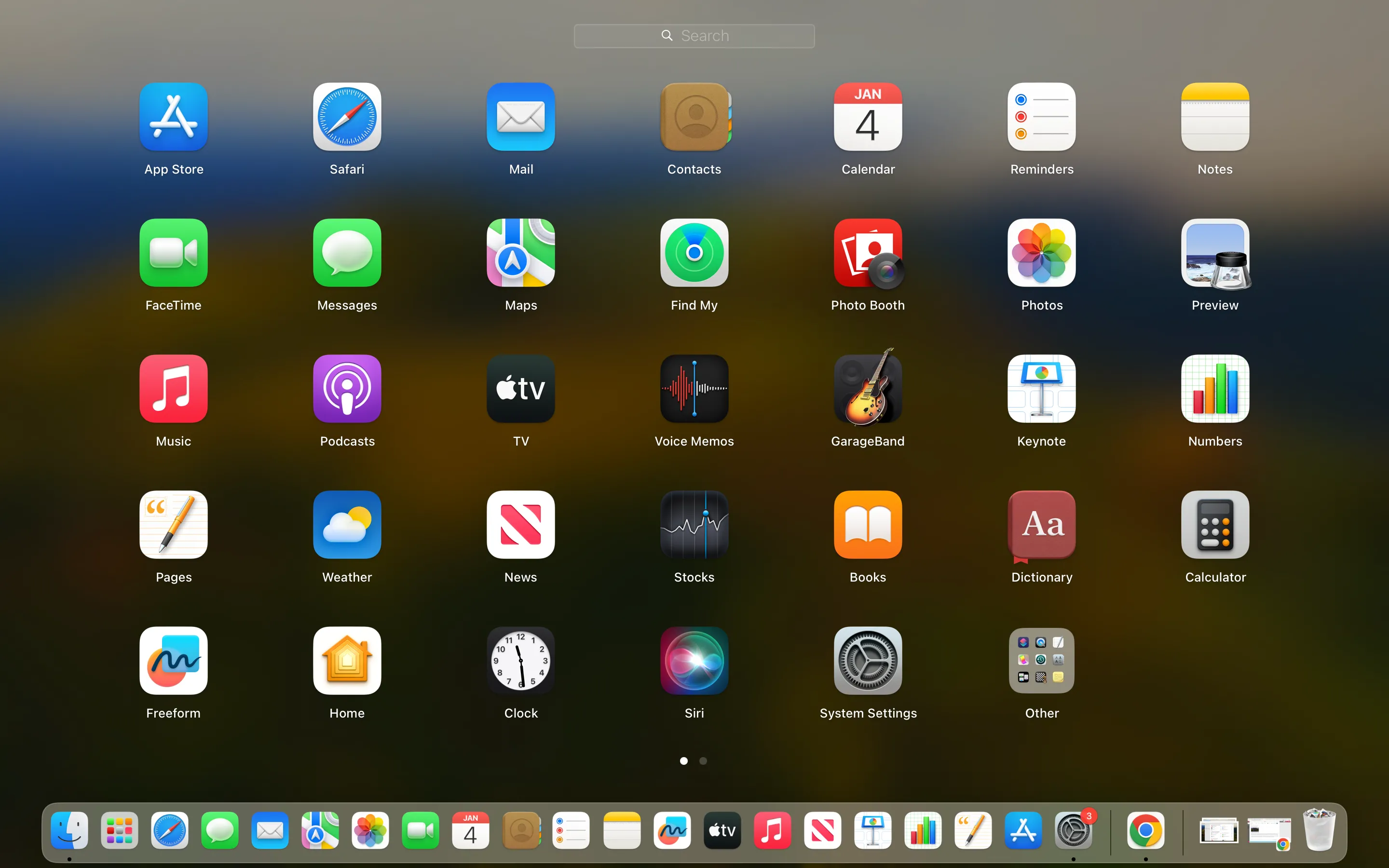 Trình khởi chạy ứng dụng macOS
Trình khởi chạy ứng dụng macOS
Tuy nhiên, một số ứng dụng được tải xuống dưới dạng file APP, vì vậy bạn không cần cài đặt chúng. Bạn có thể chạy các ứng dụng này ngay lập tức bằng cách nhấp đúp vào chúng tại vị trí đã tải xuống. Vấn đề là các file APP sẽ không tự động được thêm vào Launchpad hoặc được lập chỉ mục là Ứng dụng, nghĩa là bạn sẽ phải tự thêm chúng vào Dock hoặc truy cập vị trí bạn đã tải xuống để mở chúng.
Giải pháp ở đây khá đơn giản. Mở Finder, sau đó mở thư mục nơi lưu file APP và kéo nó vào thư mục “Applications” (Ứng dụng), thư mục này thường được ghim vào tab “Yêu thích” (Favorites) ở bên trái theo mặc định. Với mẹo dùng macOS này, bạn có thể quản lý các ứng dụng tự do hơn.
5. Tắt Tùy Chọn “Cửa Sổ Kéo Có Viền” (Tiled Windows Have Margins)
Một trong những khoảnh khắc “Thật sự là Apple?” lớn nhất của tôi xảy ra trong 10 phút đầu tiên sử dụng chiếc Mac Mini M4 của mình. Tôi muốn phóng to cửa sổ một ứng dụng (hay còn gọi là “fill” trên macOS) và chỉ cần kéo nó lên đầu màn hình, vào thanh menu, và nó đã hoạt động.
Nhưng cửa sổ lại có các đường viền thay vì sử dụng toàn bộ không gian có sẵn, trông rất khó chịu. Đương nhiên, tôi đã thử sắp xếp hai cửa sổ theo chiều dọc, và bạn biết không, những đường viền xấu xí đó lại xuất hiện. May mắn thay, bạn có thể tắt tính năng này. Đây là thủ thuật macOS giúp tận dụng tối đa không gian màn hình.
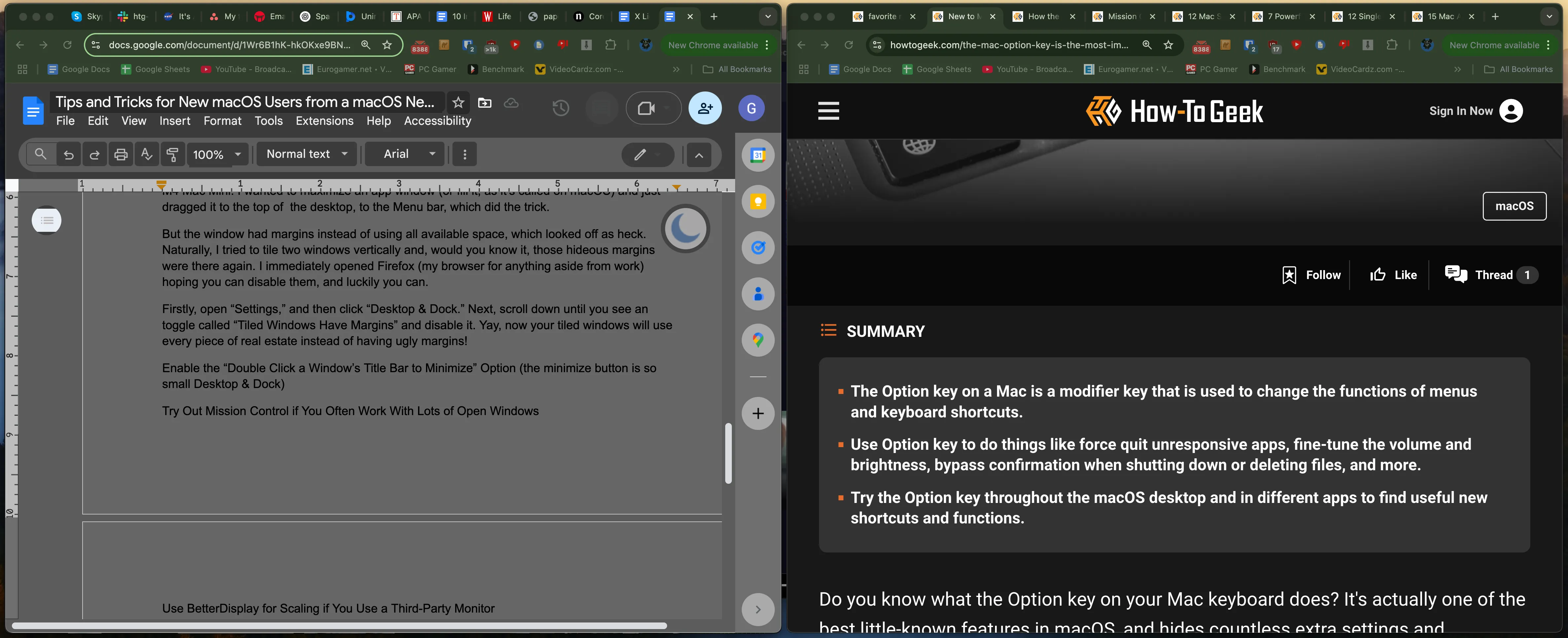 Hai cửa sổ kéo có viền trên macOS
Hai cửa sổ kéo có viền trên macOS
Đầu tiên, hãy mở “Cài đặt” (Settings), nhấp vào “Màn hình nền & Dock” (Desktop & Dock). Cuộn xuống cho đến khi bạn thấy một công tắc có tên “Cửa sổ kéo có viền” (Tiled Windows Have Margins), và tắt nó đi. Giờ đây, các cửa sổ được sắp xếp của bạn sẽ sử dụng mọi centimet không gian thay vì có các đường viền xấu xí!
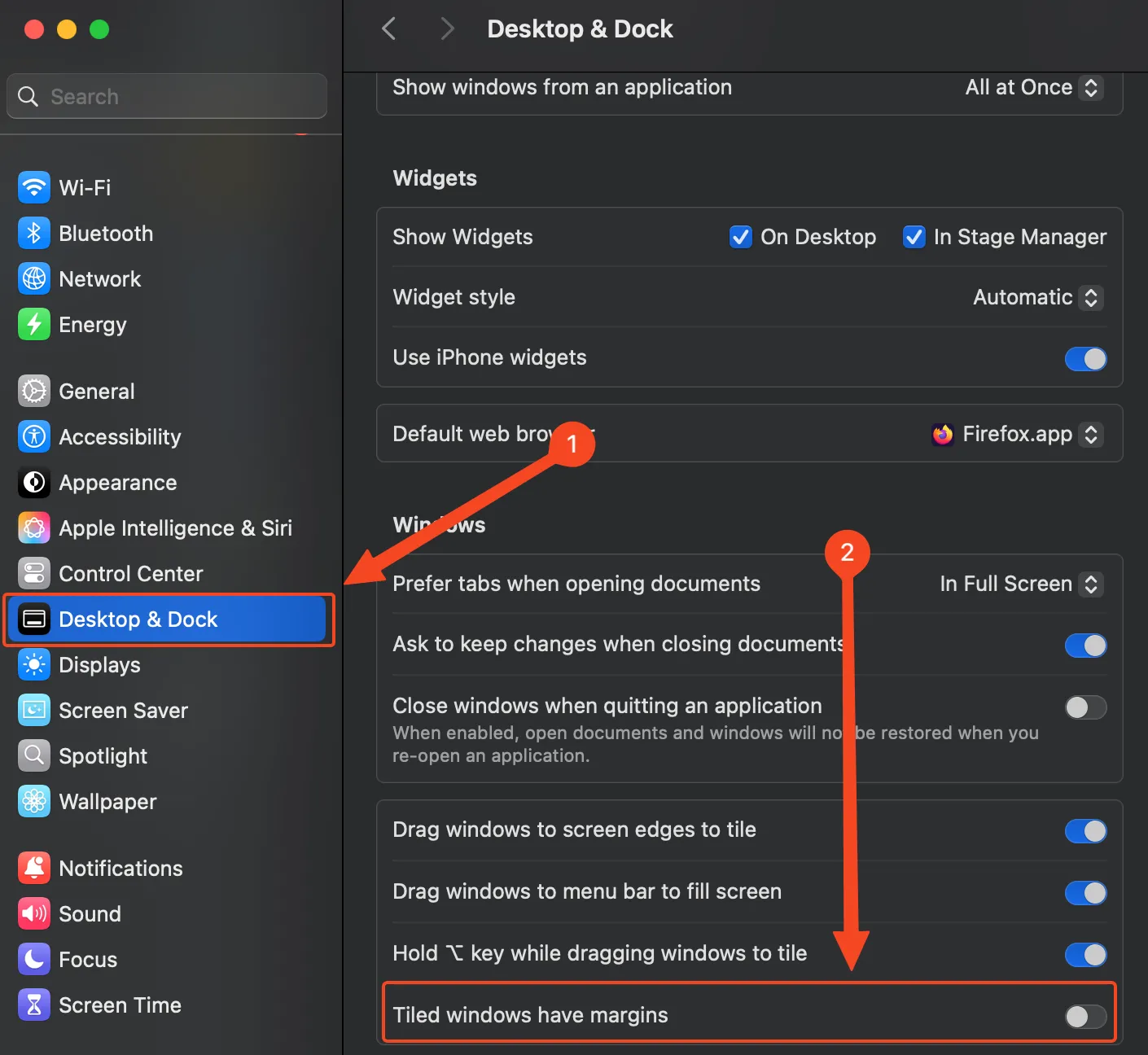 Menu Màn hình nền & Dock trên macOS
Menu Màn hình nền & Dock trên macOS
6. Bật Tùy Chọn “Nhấp Đúp Thanh Tiêu Đề Cửa Sổ Để Thu Nhỏ”
Không biết bạn thế nào, nhưng đối với tôi, ba nút ở phía trên bên trái của cửa sổ ứng dụng (đỏ, vàng và xanh lá cây) quá nhỏ để nhấp mà không tốn công sức. Tin tốt là bạn thực sự không cần đến chúng.
Như tôi đã nói, nút “X” màu đỏ không thực sự đóng ứng dụng, mà chỉ đóng cửa sổ. Nút màu xanh lá cây dùng để chuyển ứng dụng sang chế độ toàn màn hình. Thành thật mà nói, tôi không thích làm việc ở chế độ toàn màn hình vì không có thanh menu, nên tôi không thể xem giờ và các lối tắt đến các ứng dụng đang chạy ở chế độ nền.
Giờ đây, nút màu vàng rất tiện dụng vì đó là nút “Thu nhỏ”. May mắn thay, bạn không phải tìm kiếm nó mỗi khi muốn thu nhỏ một ứng dụng. Chỉ cần vào “Cài đặt” (Settings), mở “Màn hình nền & Dock” (Desktop & Dock), nhấp vào nút “Nhấp đúp thanh tiêu đề cửa sổ để” (Double-Click a Window’s Title Bar To), và chọn “Thu nhỏ” (Minimize). Đây là một mẹo dùng macOS giúp thao tác nhanh hơn rất nhiều.
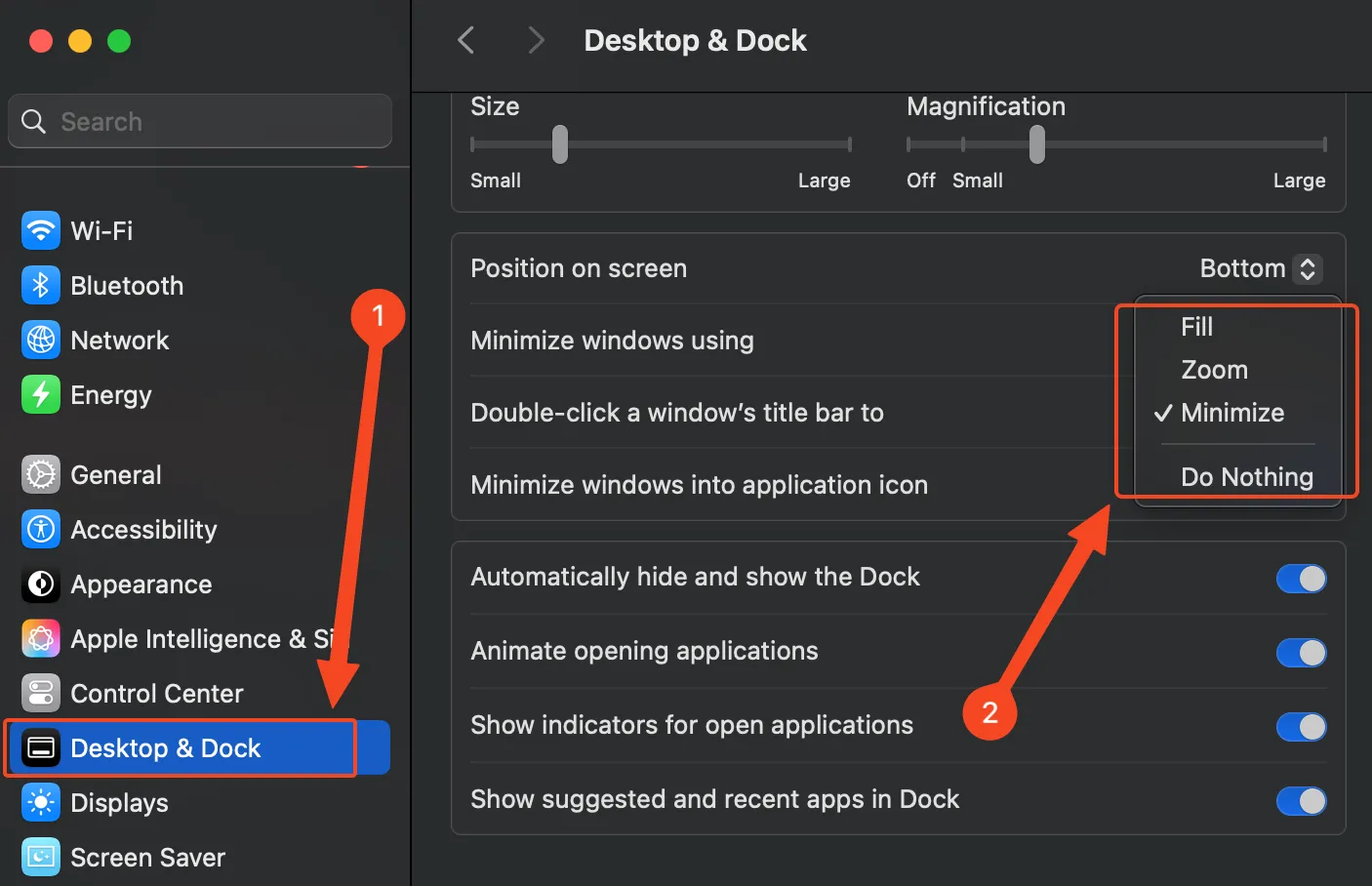 Menu Màn hình nền và Dock trên macOS hiển thị các tùy chọn khác nhau
Menu Màn hình nền và Dock trên macOS hiển thị các tùy chọn khác nhau
Giờ đây, bạn có thể thu nhỏ ứng dụng bằng cách nhấp đúp vào thanh tiêu đề (trên cùng) của chúng. Bạn cũng có thể chọn phóng to cửa sổ ứng dụng bằng cách nhấp đúp vào thanh tiêu đề. Nhưng vì bạn có thể thực hiện hành động tương tự bằng cách kéo ứng dụng vào thanh menu, tôi khuyên bạn nên sử dụng nhấp đúp để thu nhỏ chúng thay thế.
Bạn cũng có thể sử dụng Command+M để thu nhỏ hoặc nhấn Command+H để ẩn ứng dụng. Đây là các phím tắt macOS rất tiện lợi.
7. Dành Thời Gian Tìm Hiểu Mission Control
Mission Control, không nghi ngờ gì nữa, là một trong những tính năng tốt nhất trong macOS. Nó cực kỳ tiện dụng trong trường hợp bạn luôn làm việc với nhiều cửa sổ đang mở, bởi vì nó cho phép bạn xem tất cả các cửa sổ đang mở trên máy Mac của mình cùng một lúc, mỗi cửa sổ được sắp xếp gọn gàng để bạn có thể nhìn thấy nó toàn bộ. Nếu một ứng dụng có nhiều cửa sổ đang mở, chúng sẽ được sắp xếp chồng lên nhau, và bạn có thể nhấp vào bất kỳ cửa sổ nào để đưa nó ra phía trước. Đây là một tính năng macOS mạnh mẽ cho người dùng đa nhiệm.
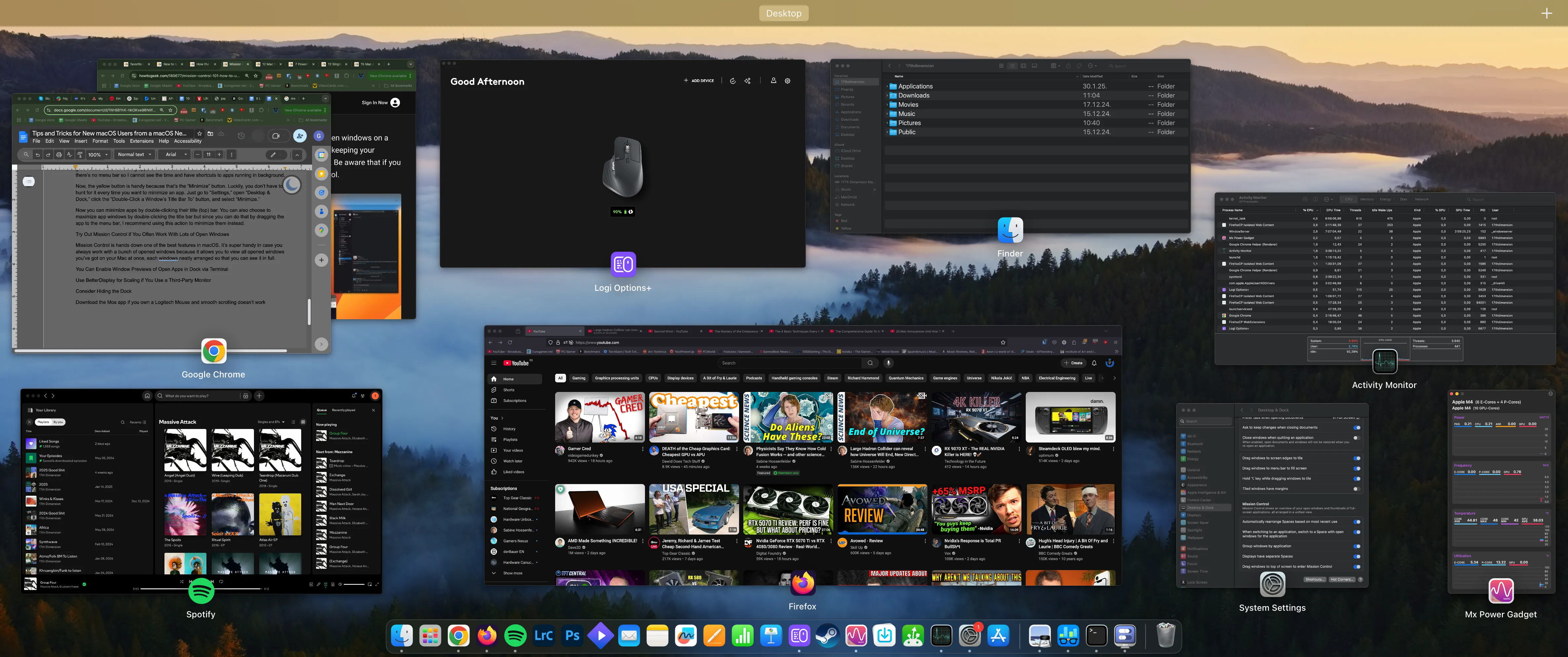 Mission Control hiển thị nhiều cửa sổ trên macOS
Mission Control hiển thị nhiều cửa sổ trên macOS
Điều này rất hữu ích cho quy trình làm việc của tôi vì, hầu hết thời gian, tôi có ít nhất hai cửa sổ Chrome đang mở, ít nhất một cửa sổ Firefox, Finder (phiên bản macOS của Windows Explorer), Cài đặt (Settings), Spotify và Activity Monitor (phiên bản macOS của Task Manager). Vì vậy, thay vì phải tìm kiếm chúng trên màn hình, tôi có thể chỉ cần kích hoạt Mission Control, xem tất cả chúng trong nháy mắt và chọn cửa sổ tôi cần vào lúc đó.
Để khởi chạy Mission Control, bạn có thể nhấn nút F3, sử dụng cử chỉ ba ngón tay hoặc bốn ngón tay vuốt lên trên bàn di chuột (trackpad), phím tắt Control+Mũi tên lên, hoặc biểu tượng Mission Control trên Dock. Bạn cũng có thể gán Mission Control vào một Hot Corner (một tính năng cực kỳ hữu ích khác) và sau đó khởi chạy nó bằng cách di chuyển chuột đến góc mà bạn đã gán Mission Control. Nếu bạn sở hữu một Logitech MX Master 3S, bạn có thể gán Mission Control vào nút nằm ở dưới cùng của chỗ tựa ngón cái.
Để gán Mission Control cho một trong bốn Hot Corners, hãy mở “Cài đặt” (Settings), nhấp vào “Màn hình nền & Dock” (Desktop & Dock), cuộn xuống cuối cùng cho đến khi bạn thấy nút “Góc Nóng” (Hot Corners), và nhấp vào đó.
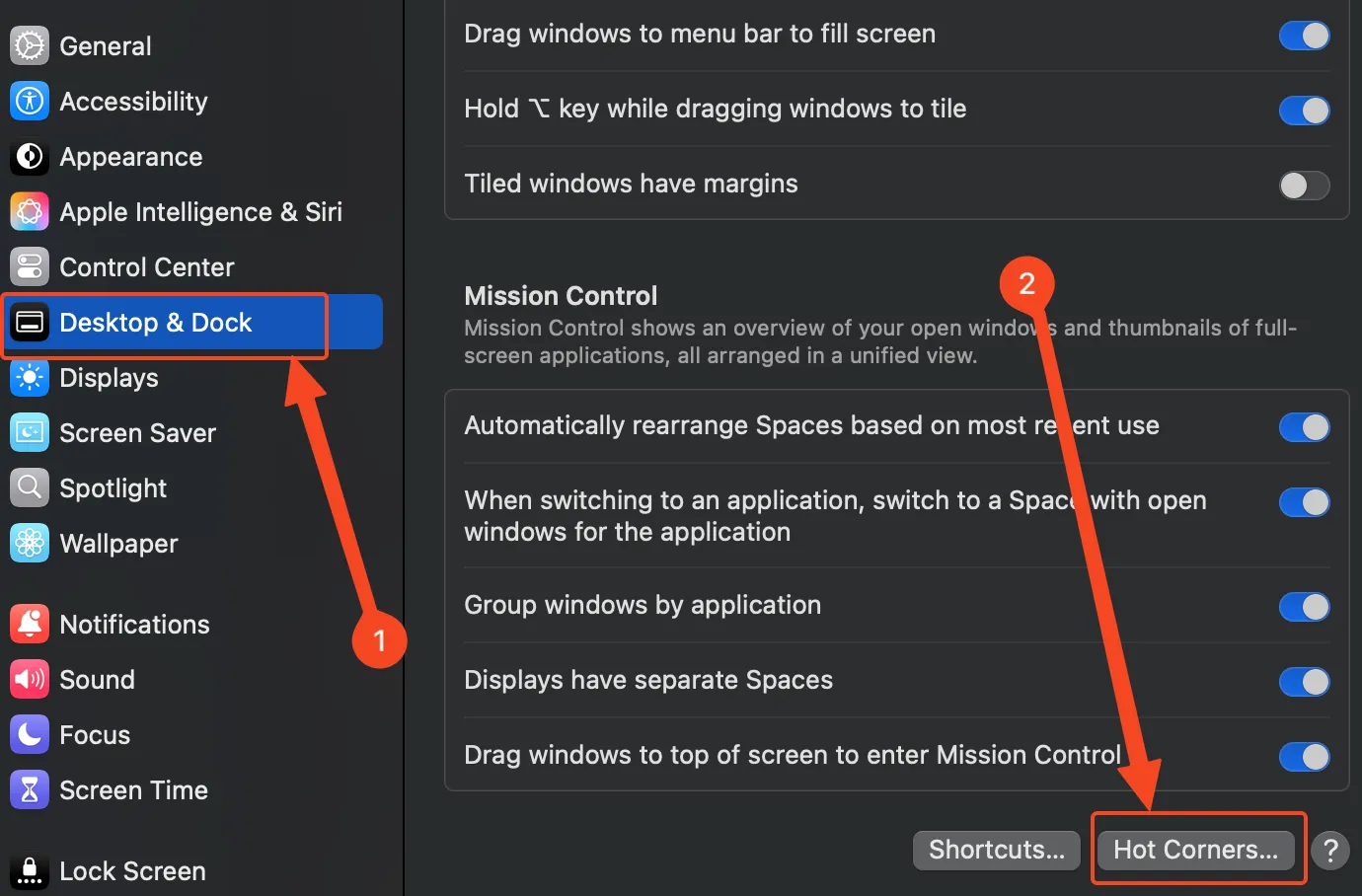 Menu Màn hình nền & Dock trên macOS hiển thị các tùy chọn khác nhau
Menu Màn hình nền & Dock trên macOS hiển thị các tùy chọn khác nhau
Sau khi mở, gán Mission Control cho bất kỳ góc nào trong bốn góc và nhấp vào “Xong” (Done). Tôi khuyên bạn nên điền mỗi trong bốn góc bằng một hành động để điều hướng macOS dễ dàng và nhanh chóng hơn.
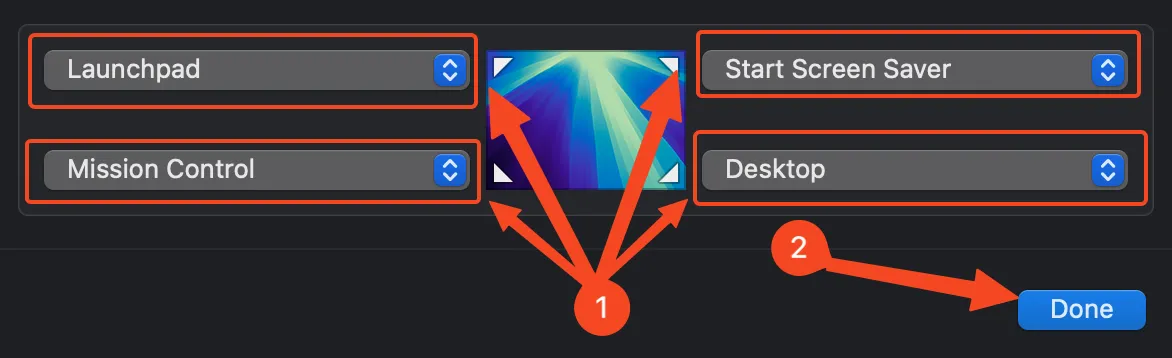 Menu Góc Nóng trên macOS
Menu Góc Nóng trên macOS
Giờ đây, Mission Control còn nhiều hơn cả một trình quản lý cửa sổ. Bạn có thể kiểm soát nhiều màn hình ảo với nó, mỗi màn hình có các ứng dụng khác nhau đang hoạt động, mở và đóng các màn hình ảo, sử dụng ứng dụng toàn màn hình trên các màn hình ảo khác nhau, và nhiều hơn nữa. Tôi vẫn đang học cách sử dụng các tính năng nâng cao, vì vậy nếu bạn muốn tìm hiểu thêm, hãy xem hướng dẫn chuyên sâu về Mission Control của chúng tôi. Việc tìm hiểu sâu về Mission Control là một trong những mẹo dùng macOS giúp nâng cao năng suất đáng kể.
8. Bật Chế Độ Xem Trước Cửa Sổ Trên Dock Thông Qua Terminal
Mission Control rất tuyệt, nhưng nó không hiển thị các cửa sổ đã thu nhỏ. Nếu bạn là người dùng Windows mới chuyển sang, giống như tôi, bạn sẽ sớm nhận ra rằng bạn không thể xem trước cửa sổ của các ứng dụng đã thu nhỏ khi di chuột qua biểu tượng của chúng trên Dock. Điều này đặc biệt khó chịu khi bạn có nhiều cửa sổ của cùng một ứng dụng đã thu nhỏ vì bạn không thể chọn chỉ mở cửa sổ mình muốn.
Có một cách để xem tất cả các phiên bản đang chạy của một ứng dụng nếu bạn sở hữu MacBook bằng cách nhấn mạnh (force-click – nhấn bàn di chuột và sau đó áp dụng thêm lực) vào biểu tượng ứng dụng trên Dock, điều này sẽ gọi App Expose, hiển thị tất cả các phiên bản đang chạy của một ứng dụng. Nhưng điều này không thể thực hiện được với chuột thông thường. Tuy nhiên, bạn có thể gán chức năng này cho nút ngón cái nếu bạn sở hữu Logitech MX Master 3S.
Nếu bạn đang sử dụng chuột thông thường, bạn có thể xem trước cửa sổ ứng dụng trên Dock bằng cách nhập lệnh sau vào Terminal:
defaults write com.apple.dock scroll-to-open -bool TRUE; killall DockNhấn Enter. Giờ đây, bạn có thể di chuột qua biểu tượng của một ứng dụng trên Dock, cuộn lên bằng con lăn chuột và xem trước mọi cửa sổ của ứng dụng đó, dù đang mở hay đã thu nhỏ. Nếu cửa sổ đang mở, bạn sẽ thấy một bản xem trước lớn mà bạn có thể nhấp để chuyển sang. Nếu cửa sổ đã thu nhỏ, bạn sẽ thấy một bản xem trước hình thu nhỏ, như hình dưới đây. Một lần nữa, hãy nhấp vào nó để chuyển sang cửa sổ đó. Cuối cùng, cuộn xuống sẽ thu gọn các bản xem trước và đưa bạn trở lại ứng dụng bạn đang sử dụng. Đây là một thủ thuật macOS nâng cao nhưng rất hữu ích.
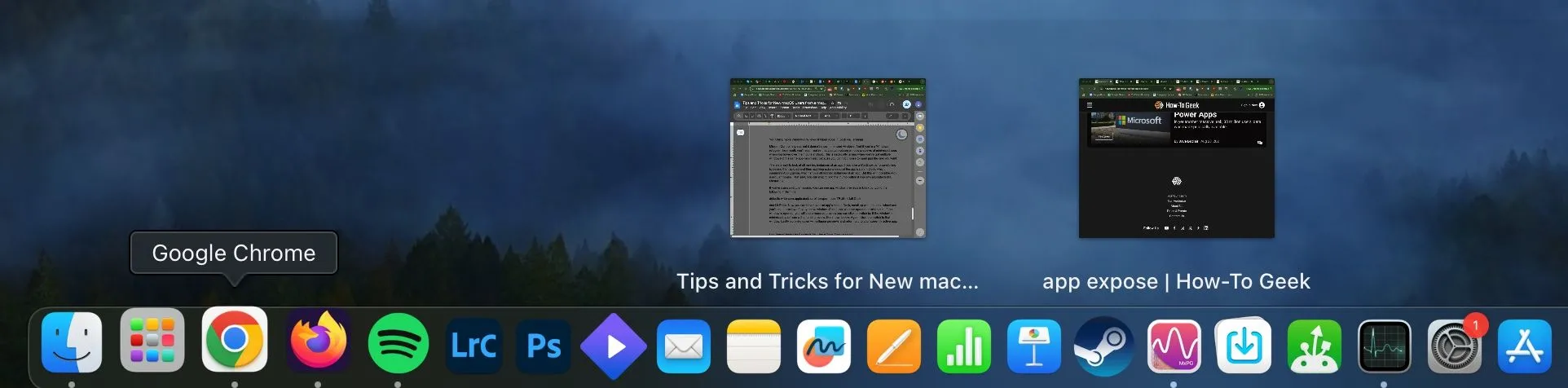 Ảnh thu nhỏ xem trước cửa sổ trong macOS
Ảnh thu nhỏ xem trước cửa sổ trong macOS
Nếu bạn có một cửa sổ đang mở và một cửa sổ đã thu nhỏ của cùng một ứng dụng, cuộn lên sẽ hiển thị bản xem trước như hình dưới đây.
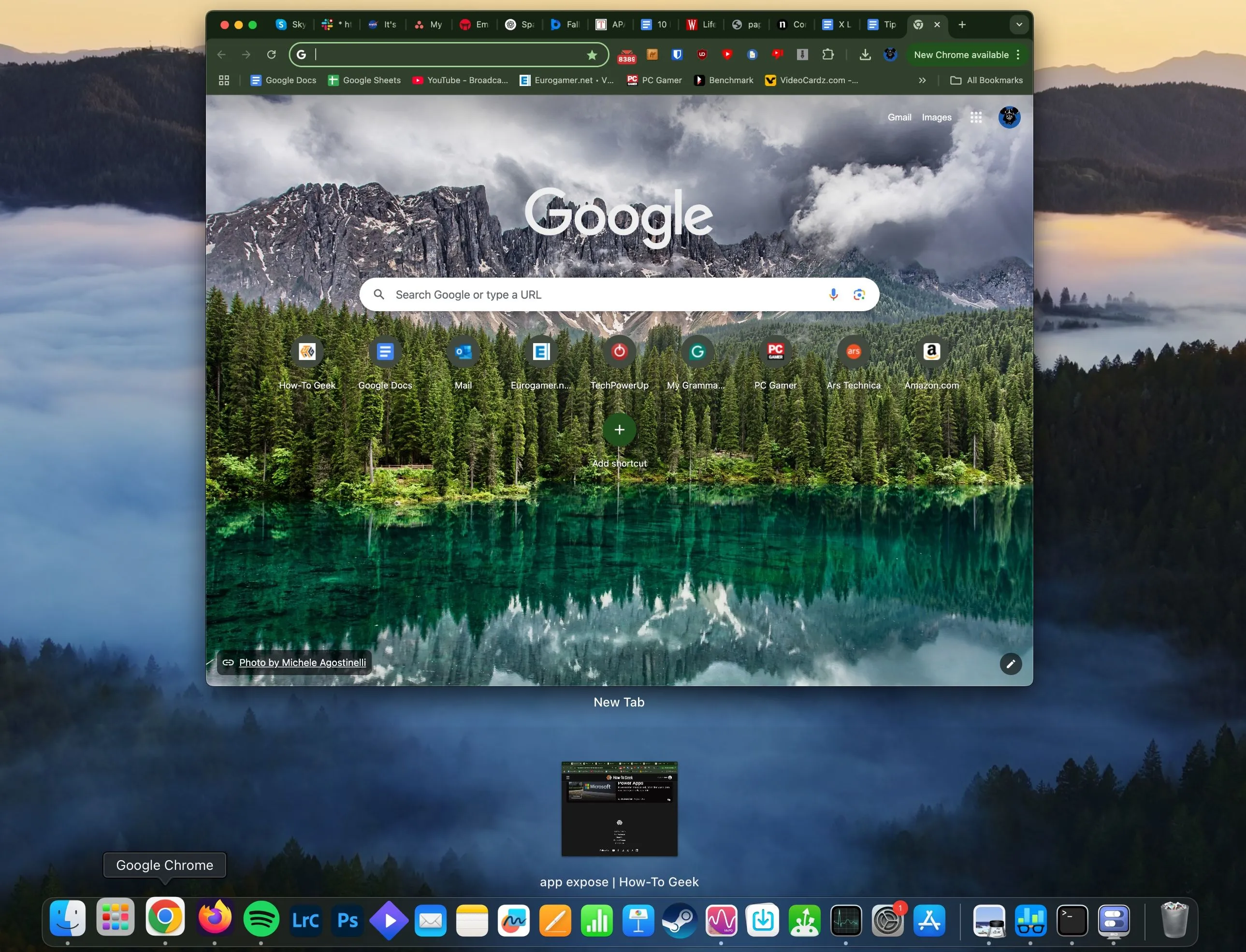 Ảnh chụp màn hình hiển thị xem trước ứng dụng Cửa sổ với một cửa sổ hoạt động và một cửa sổ thu nhỏ trên macOS
Ảnh chụp màn hình hiển thị xem trước ứng dụng Cửa sổ với một cửa sổ hoạt động và một cửa sổ thu nhỏ trên macOS
Nếu bạn không thích tính năng này, bạn có thể tắt nó bằng cách nhập lệnh sau vào Terminal:
defaults write com.apple.dock scroll-to-open -bool FALSE; killall Dock9. Cân Nhắc Ẩn Dock
Là một cựu chiến binh Windows, tôi đã quen với việc thanh taskbar luôn hiển thị ở dưới cùng trừ khi tôi đang chơi game hoặc sử dụng một ứng dụng toàn màn hình nào đó. Đương nhiên, sau khi chuyển sang macOS, việc giữ Dock luôn hiển thị là một lựa chọn tự nhiên.
Nhưng Dock không phải là thanh taskbar của Windows. Thay vì hợp nhất cả hai thành một tính năng duy nhất, macOS hiển thị cho bạn đồng hồ, một lựa chọn cài đặt nhanh và các ứng dụng đang chạy ở chế độ nền trong thanh menu ở trên cùng. Dock, mặt khác, chỉ chứa các biểu tượng ứng dụng, cùng với các thông báo hiển thị ứng dụng nào đang mở. Hơn nữa, nếu bạn phóng to một ứng dụng khi Dock luôn hiển thị, nó sẽ trông như hình dưới đây, không chỉ khó chịu mà còn chiếm một phần lớn không gian màn hình. Đây là một trong những mẹo dùng macOS giúp tối ưu không gian hiển thị.
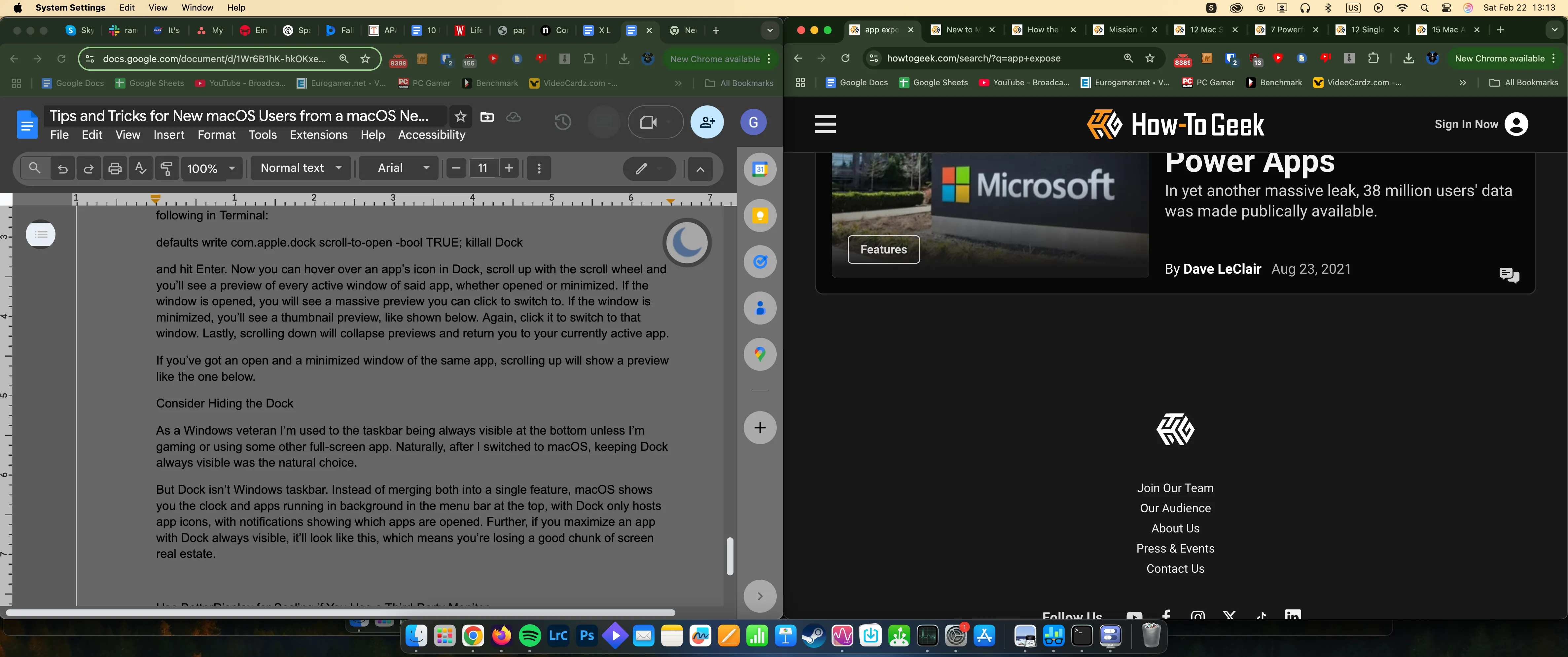 Hai cửa sổ kéo với Dock hiển thị trên macOS
Hai cửa sổ kéo với Dock hiển thị trên macOS
Tôi đặc biệt khuyên mọi người dùng macOS mới, đặc biệt là những người đến từ Windows, nên ẩn Dock. Bạn không cần nó hiển thị mọi lúc, và nó sẽ hiện lên khá nhanh sau khi bạn di chuột qua cạnh dưới cùng của màn hình. Tôi đã làm điều này, và bây giờ tôi không thể tưởng tượng được việc sử dụng macOS với Dock hiển thị.
Để tự động ẩn Dock, hãy mở “Cài đặt” (Settings), nhấp vào “Màn hình nền & Dock” (Desktop & Dock), cuộn đến công tắc “Tự động ẩn và hiển thị Dock” (Automatically hide and show the Dock), và bật nó lên. Xong! Chỉ cần cho nó một vài ngày, và bạn sẽ thấy rằng điều này hoạt động tốt hơn nhiều so với việc để Dock hiển thị mọi lúc.
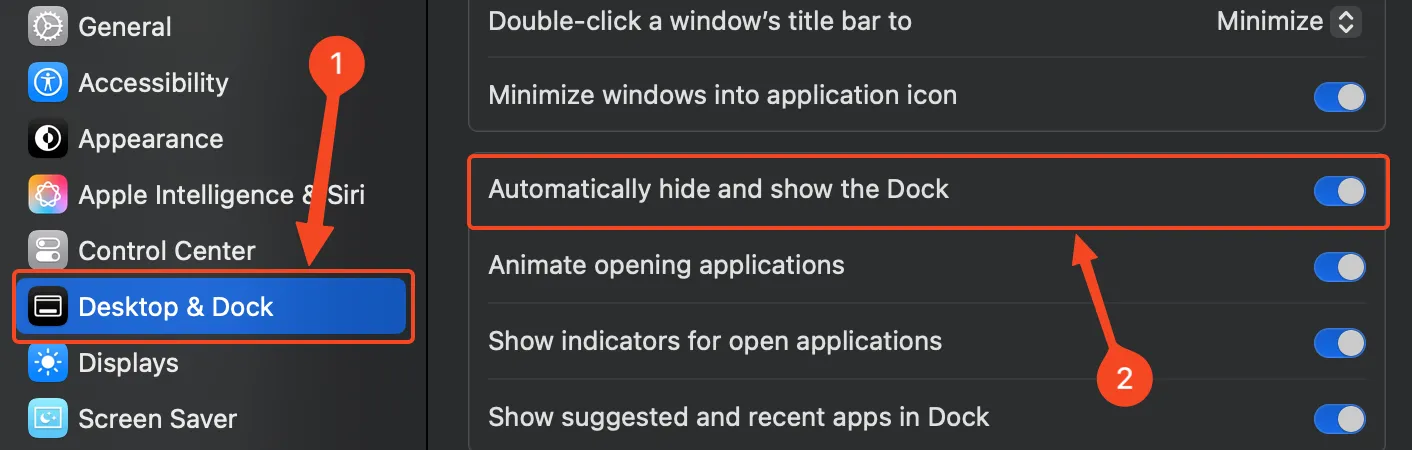 Ứng dụng Cài đặt trên macOS hiển thị các tùy chọn liên quan đến Dock
Ứng dụng Cài đặt trên macOS hiển thị các tùy chọn liên quan đến Dock
Một tùy chọn khác nếu bạn lo lắng về không gian màn hình là đặt Dock sang cạnh phải của màn hình và để nó hiển thị.
10. Sử Dụng BetterDisplay Để Điều Chỉnh Tỷ Lệ Nếu Bạn Dùng Màn Hình Bên Thứ Ba
Khoảnh khắc “Thật sự là Apple?” thứ hai của tôi xảy ra khi tôi cố gắng tìm tùy chọn điều chỉnh tỷ lệ. Thật không may, hóa ra nếu bạn sử dụng màn hình bên thứ ba như tôi (vì tôi sở hữu một Mac Mini), bạn sẽ có các tùy chọn hạn chế về điều chỉnh tỷ lệ.
Không giống như Windows, cho phép bạn tự do điều chỉnh tỷ lệ các yếu tố giao diện người dùng bất kể độ phân giải, việc điều chỉnh tỷ lệ trên macOS dựa trên độ phân giải. Tôi chỉ có hai độ phân giải điều chỉnh tỷ lệ để lựa chọn trông đẹp và sắc nét theo mặc định. Lựa chọn đầu tiên là độ phân giải gốc của tôi, 3440 x 1440, nơi mọi thứ trông siêu nhỏ. Lựa chọn thứ hai là một nửa độ phân giải gốc (1720 x 720), nơi mọi thứ trông to một cách hài hước.
Đây là hai độ phân giải duy nhất có chế độ HiDPI, giữ màn hình ở độ phân giải gốc trong khi điều chỉnh tỷ lệ các yếu tố giao diện người dùng để phù hợp với độ phân giải đang hoạt động. Vì vậy, tôi phải tìm cách làm cho giao diện người dùng trông phù hợp với mình mà không quá nhỏ hoặc quá lớn, và tôi đã tìm thấy nó trong BetterDisplay. Đây là một giải pháp macOS tuyệt vời cho vấn đề màn hình ngoài.
Ứng dụng mạnh mẽ này cho phép bạn thay đổi vô số tùy chọn liên quan đến hiển thị. Tin xấu là bạn phải trả tiền để có bộ tính năng đầy đủ, nhưng tin tốt là tính năng điều chỉnh tỷ lệ màn hình là miễn phí. Chỉ cần tải xuống BetterDisplay, và bạn sẽ có vô số tùy chọn độ phân giải HiDPI để lựa chọn. Nếu bạn cũng có màn hình siêu rộng 3440 x 1440 như tôi, tôi thấy rằng độ phân giải HiDPI 2374 x 994 làm cho giao diện người dùng vừa phải với tôi, nhưng trải nghiệm của bạn có thể khác. Việc này giúp cải thiện đáng kể trải nghiệm macOS trên màn hình không phải của Apple.
Kết Luận
Chuyển đổi từ Windows sang macOS có thể là một trải nghiệm đầy thử thách nhưng cũng không kém phần thú vị. Những mẹo dùng macOS cho người mới mà chúng tôi đã chia sẻ ở trên hy vọng sẽ giúp bạn vượt qua những bỡ ngỡ ban đầu và nhanh chóng làm chủ chiếc máy Mac của mình. Từ việc nắm vững các phím chức năng quan trọng như Command và Option, đến việc hiểu rõ cách đóng ứng dụng hay tối ưu hóa không gian màn hình, mỗi thủ thuật đều góp phần tạo nên một trải nghiệm sử dụng mượt mà và hiệu quả hơn.
Việc tích hợp các thủ thuật macOS cơ bản vào quy trình làm việc hàng ngày sẽ giúp bạn tận dụng tối đa sức mạnh của hệ điều hành này. Đừng ngần ngại thử nghiệm và khám phá thêm các tính năng khác để cá nhân hóa chiếc máy Mac của bạn. Chắc chắn, với sự kiên nhẫn và những hướng dẫn đúng đắn, bạn sẽ nhanh chóng trở thành một người dùng macOS thành thạo. Hãy tiếp tục theo dõi Thời Báo Công Nghệ để cập nhật thêm nhiều bài viết hữu ích và khám phá sâu hơn về thế giới công nghệ. Bạn có mẹo nào khác muốn chia sẻ không? Hãy để lại bình luận bên dưới nhé!